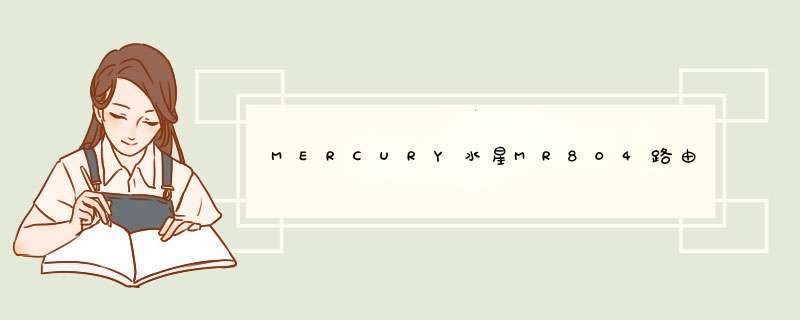
MERCURY水星MR804路由器用户名和密码是:admin。使用以下方法尝试进入路由器设置界面,
方法一、
1、打开浏览器---输入19216811(一般路由器地址是这个或者查看路由器背面的登录信息)进路由---输入用户名,密码 ,(默认一般是admin)。
方法二、
1、路由器的地址,账号,密码都在路由器背面。
方法三、
1、重置路由器:
①、路由器后面有一个按钮reset按钮,长按5秒,路由器面板的指示灯全灭然后又亮,就表示重新设置了。
2、路由器的地址,账号,密码都在路由器背面。
忘记了路由器登录用户与密码已经登录不了路由器,还可以对路由器进行复位 *** 作,方法如下:
1、首先在路由器的前或者后面面板上找到一个标识为RESET的圆孔,这就是路由器恢复出厂设置的复位键。在通电状态下,用一尖状物体按下RESET键5秒不放,之后会看到路由器前排指示灯中的SYS指示灯由缓慢闪烁变为快速闪烁状态后松开RESET键,之后即可成功复位。
2、成功复位后就可以使用原始的登录帐号和密码进行登录路由器的管理后台了。
3由于复位了需要重新设置路由器的参数才可以正常使用的。
路由器设置方式如下:
1、将网线—路由器—电脑之间的线路连接好,启动电脑和路由器设备;
2、启动设备后,打开浏览器,在地址栏中输入19216811进入无线路由器设置界面。(如进不了请翻看路由器底部铭牌或者是路由器使用说明书,不同型号路由器设置的默认都不一样。)
3、设置界面出现一个登录路由器的帐号及密码,输入默认帐号和密码admin,也可以参考说明书;
4、登录成功之后选择设置向导的界面,默认情况下会自动d出;
5、选择设置向导之后会d出一个窗口说明,通过向导可以设置路由器的基本参数,直接点击下一步即可;
6、根据设置向导一步一步设置,选择上网方式,通常ADSL用户则选择第一项PPPoE,如果用的是其他的网络服务商则根据实际情况选择下面两项,如果不知道该怎么选择的话,直接选择第一项自动选择即可,方便新手 *** 作,选完点击下一步;
7、输入从网络服务商申请到的账号和密码,输入完成后直接下一步;
8、设置wifi密码,尽量字母数字组合比较复杂一点不容易被蹭网。
9、输入正确后会提示是否重启路由器,选择是确认重启路由器,重新启动路由器后即可正常上网。
水星路由器的默认密码:admin。水晶路由器默认用户名:admin,默认密码:admin。admin是老版本的路由器的出厂默认密码。如果路由器要求输入或者设置6位及以上的密码,请按照界面提示 *** 作,此时和admin没有任何关系。
扩展资料
如果忘记设置过的密码,则只能复位路由器。路由器中的配置(设置、账号密码等)均消失,需要重新设置。如果是带串口的商用路由器,可以尝试通过串口找回。复位之后重新登录,路由器要求设置一个管理密码,对于较老版本的路由器,会要求输入默认的管理密码(admin)。请确认复位成功。
恢复出厂前,不妨尝试输入可能的管理密码。路由器有两种登录类型,可以尝试输入对应的管理密码,分别如下:
(1)密码是自身设置的,请再次尝试记忆、输入。
(2)尝试输入:默认用户名:admin,默认密码:admin。
(3)如果尝试输入后提示密码错误,请把路由器恢复到出厂设置,也就是复位路由器。
参考资料:
首先要确保电脑已经连上了无线路由器,方法很简单,如果是已经用无线连接上了路由器,则右下角是无线网络的图标,如果是网线直接连接电脑的话,看看电脑右下角本地连接是否连接上,连接上的话是一个电脑图标,如果没有连接上会有一个感叹号。
确保的电脑已经路由器之后,打开网页浏览器,并在地址栏里输入“19216811”然后按回车进入,然后会d出一个登录窗口如图:这边的用户名和密码均填写admin,一般都不会错的,很少有人改路由器登录密码。
回车后已经进入路由器,可以看到路由器现在的运行状态,左侧一列都是路由器的相关设置,新手如果路由器还不能上网,那么可以单击运行向导,根据提示进行设置。
单击“无线设置”,发现“无线设置”下面还有5个子项目,同时右侧页面的内容也发生改变,如果不知道如何打开无线网络的话,只要按照小编上的提示便能够开启无线网络——即日常生活中所提的wifi。这边是要更改无线密码,所以在左侧单击“无线安全设置”;
单击后发现右侧的内容也马上变化了,这个页面就是无线密码的设置页面,SSID即为用手机可以搜索到的无线网络名称,可以任意改。这边勾选“WPA-PSK/WPA2-PSK“进行加密,在认证类型中选择“WPA2-PSK”,在加密算法中选择”AES“,PSK密码就是无线wifi的密码了,修改这个内容就可以更改无线密码了。
基本上已经大功告成了,这边还有重要的一步,那就是保存了,没哟保存是不会生效的,保存后是马上生效,用手机或则笔记本电脑接入前,记得先删除这个wifi在搜索之后再连接,因为之前记住的那个密码已经能够被改掉了。
一、新版水星路由器是没有初始登录密码的
作为以melogincn为默认登录地址的新一代水星无线路由器是没有初始登录密码的,为了更好的保证路由器的上网安全,登录密码是需要我们在第一次配置上网参数之前自定义创建的。所以大家在说明书上或路由器背面的标签中是找不到的。
二、旧版本水星路由器的初始密码在路由器的背面,用户名和密码均为 admin。
扩展资料:
一、水星无线路由器如何创建登录密码
在讲解水星无线路由器创建登录密码之前,首先我们应该确保我们的路由器是安装成功的。其次,需要我们查看我们的电脑IP地址是否设置为自动获取,如果不是请设置为自动获取。因为这两步中的一步如果出现问题,都有可能引起路由器登录地址无法打开。
1、打开电脑浏览器,在浏览器地址栏里输入“melogincn”按下回车键,进入水星无线路由器登录密码创建窗口。
2、在“设置密码”框后面为水无线路由器设置登录密码,在“确认密码”中再次输入密码,点击“确认”。
注意问题:水星无线路由器的登录密码设置要求为:输入6-15个字符,最好是数字、字母、符号的组合,不支持中文。
二、忘记了登录密码怎么办
如果大家忘记了之前自己创建的登录密码或者该路由器的登录密码压根就不是由我们自己创建的,现在想要登录到水星无线路由器的设置界面,这时候我们唯有能做的就是将路由器恢复到出厂设置,然后重配置上网参数。
三、水星无线无线路由器恢复出厂设置方法
在水星无线路由器接通电源的情况下,用大头针,圆珠笔尖等尖锐的东西一直按下RESET小孔(如果是按钮直接用手安装即可,RESET复位键位置一般位于电源接口附近)不要松开持续5-10秒;然后观察路由器上的指示灯,当所有指示灯熄灭并全部重新闪烁的时候,松开复位按钮,这样就把水星无线路由器恢复到出厂设置了。
注意问题:
1、水星无线路由器恢复出厂设置后,在浏览器地址栏里重新输入登录地址melogincn按回车键后,页面会自动跳转到路由器登录密码的创建。
2、请牢记创建的登录密码,如果忘记了,我们只能再次将路由器恢复到出厂设置。
3、路由器恢复出厂设置后,我们需要重新配置上网参数才能实现电脑,手机,平板等正常上网使用的。
每一个路由器的后方都会有重置(RESET)按钮,按下这个按钮5~10秒就能够重置路由器全部设置,重新进入路由器界面就会直接进入设置引导界面,重新设置一遍路由器即可。这里用水星MW450R演示重置路由器的 *** 作流程:
所需材料:直连该路由器的电脑(系统版本没要求)、任意一款电脑浏览器。
一、首先是把路由器拿起来,找到路由器后面的“RESET按钮”(部分该按钮是内陷的,需要用针状物才能够按到),按下这个按钮10秒钟重置路由器。
二、重置后打开电脑任意一款浏览器,输入该路由器的管理地址(这个地址在路由器背面标签上可以找到)。
三、因为重置了路由器,所以本次进入相当于首次进入,进入后会直接进入到路由器设置引导界面,一般第一个界面是选择上网方式,如果调制解调器(猫)有拨号功能,那么这里使用“自动获取IP地址”,然后点击下一步。
四、接下来是为该路由器设置一个无线热点,输入无线名称和无线密码,点击下一步。
五、进入完成向导最后一页后,点击完成按钮。
六、这时就能够进入到路由器管理页面,直连的设备已经可以上网,无线设备(手机、平板、笔记本电脑)则可以使用第四步时设置的热点名称和密码连接上网。
重置后打开浏览器,在网址栏上输入mifiwicom,网站打开了以后在下方的框里输入小米路由器的管理密码,这里显示路由器的信息,包括连WiFi设备的数量,网络使用状态,cpu和内存使用情况等。我们通过单击上方的“常用设置”更改wifi的密码。
方法一:直接在路由器后台中查看
对于部分路由器以及一些新款路由器,在路由器后台设置中,可以直接查看宽带密码,具体查看方法如下。
首先在一台联网的手机或电脑中打开浏览器,然后输入路由器后台管理地址,一般都是 19216811 或 19216801,也有部分品牌路由器是其它地址,具体大家以路由器机身铭牌上的标注IP或网址为准。
以小编家中使用的TP-Link路由器为例,在浏览器中打开 tplogincn 或 19216801 都可以打开后台登录页面,然后输入管理员密码即可登录(如还需用户名,一般是admin,具体路由器上贴的铭牌会有标注),如图。
进入路由器后台界面后,切换到路由器设置中的“上网设置(有些为 LAN设置)”就可以看到宽带账号和密码了,如下图所示。
方法二:使用路由器密码查看器找回密码
由于部分路由器,在后台设置中,密码直接是 显示,只能查看账号,无法查看到具体的密码。对于这种情况,可以尝试使用路由器密码查看器找回密码。
路由器密码查看器(RouterPassView)是一款路由器密码查看工具,支持查看宽带账号密码、路由器密码以及WiFi密码等,很适合用来查看忘记了的宽带密码。
路由器密码查看器使用方法:
1、首先进入路由器后台管理中心,然后备份配置文件,之后会生成一个“configbin”的文件,我们下载后,保存到电脑(桌面)上;
图为TP-Link路由器备份方法
图为水星路由器备份方法
2、在电脑上安装“路由器密码查看器”,然后打开RouterPassView绿色版工具,之后打开"文件"菜单->"打开路由器配置文件",打开保存的路由器配置文件,就可以查看到宽带账号密码以及路由器密码等信息,如下图所示。
以上就是路由器密码查看器(RouterPassView)下载与简单使用教程,该工具适合多数路由器,尤其是一些老路由器大多支持,但有部分新款路由器可能无法查看。
方法三:拨打运营商客服电话获取
如果忘记了路由器的管理员密码,无法登陆路由器,又或者路由器坏了,对于这种情况,只能通过打宽带运营商客服电话,然后转人工服务咨询获取或者重置宽带密码了。
电信宽带客服电话:10000联通宽带客服电源:10010移动宽带客服电话:10086
如果觉得打电话描述不清,也可以携带办理宽带人的身份z,前往电信/联通/移动宽带办理网点进行获取宽带密码。
欢迎分享,转载请注明来源:内存溢出

 微信扫一扫
微信扫一扫
 支付宝扫一扫
支付宝扫一扫
评论列表(0条)